Come collegare un telefono Android o un iPhone a un PC Windows 10
Con l'obiettivo di Microsoft di chiudere Windows Phone , ha aumentato la sua attenzione verso altre piattaforme mobili(Mobile) sul mercato. Funzionalità come " Continua su PC " vengono costantemente sviluppate e aggiunte alle app Android e iOS . Windows 10 ora ti consente di collegare il tuo telefono Android o iOS al PC.
Collega Android(Link Android) o iPhone a Windows 10
La funzione è semplice ed è facilmente accessibile. Puoi facilmente aggiungere un telefono tramite l'app Impostazioni(add a Phone via the Settings app) . Per iniziare a configurare il telefono, vai su " Impostazioni(Settings) " e quindi seleziona " Telefono(Phone) ".
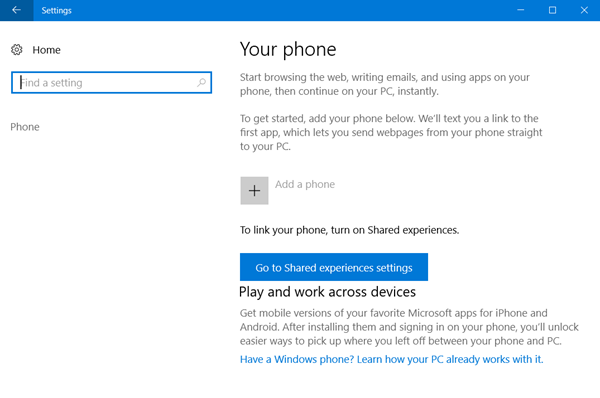
Ora fai clic su " Aggiungi un telefono(Add a Phone) " per avviare il processo di collegamento.
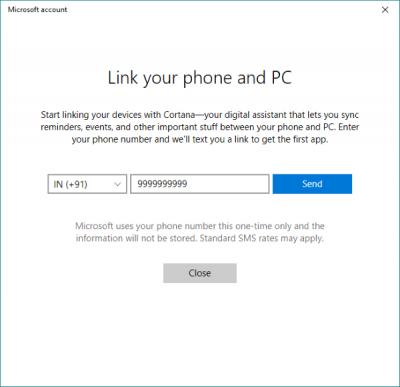
Apparirà un'altra finestra che ti guiderà attraverso l'intero processo. Come primo passo, devi inserire il tuo numero di cellulare a cui verrà inviato un SMS contenente un link.
Ora sul tuo cellulare, usando quel link installa l'applicazione dal Play Store o (Play Store)dall'App Store(App Store) iOS . Su Android , il collegamento ti porterà a "Cortana" per Android (almeno nel mio caso) che è ancora in versione beta al momento, ma è completamente funzionante. Come ulteriore passaggio, puoi scaricare e installare "Microsoft Apps" e "Microsoft Launcher" che include la funzionalità "Continua su PC".
Cortana su Android/iOS
Per abilitare questa funzione di collegamento, assicurati di accedere utilizzando lo stesso account Microsoft(Microsoft Account) su tutti i dispositivi. Dopo aver installato Cortana sul telefono, puoi collegarlo al PC.
Vedrai una finestra di dialogo nella sezione "In arrivo" che ti informa che puoi connettere Cortana al tuo PC. Premi(Hit) "Connetti" per stabilire la connettività. Per verificare che il tuo telefono sia collegato al PC, puoi andare su "Impostazioni" -> "Telefono" e confermare che il tuo dispositivo sia visualizzato qui.
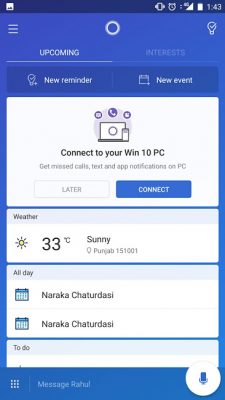
Sul telefono, vai alle impostazioni in "Cortana" e quindi seleziona "Trasversa dispositivo". Qui puoi gestire la sincronizzazione delle notifiche su tutti i dispositivi. Puoi abilitare la sincronizzazione delle notifiche in modo che ti vengano ricordati messaggi e chiamate sul PC mentre il telefono è assente. A parte questo, puoi abilitare le notifiche per tutte le altre applicazioni installate sul tuo telefono.
Continua su PC
Per abilitare ' Continua(Continue) su PC', dovrai scaricare ' Microsoft Apps '. Microsoft Apps aggiunge un'opzione " Continua(Continue) su PC" al menu di condivisione del dispositivo. Quindi, tutto ciò che viene aperto sul tuo telefono può essere inviato direttamente al tuo PC semplicemente premendo il pulsante di condivisione.
Ho provato questa funzione con pagine Web , video di (Web)YouTube(YouTube Videos) , foto(Photos) e quant'altro. Funziona perfettamente con la maggior parte dei contenuti.
Per condividere qualcosa, tutto ciò che devi fare è premere il pulsante "Condividi" e selezionare "Continua su PC". Attendi(Wait) il caricamento dell'elenco dei tuoi dispositivi, quindi seleziona il PC su cui vuoi continuare il tuo lavoro. Inoltre, c'è anche un'opzione per continuare in seguito(Continue Later) che invierà informazioni particolari al Centro operativo(Action Center) su tutti i tuoi PC.
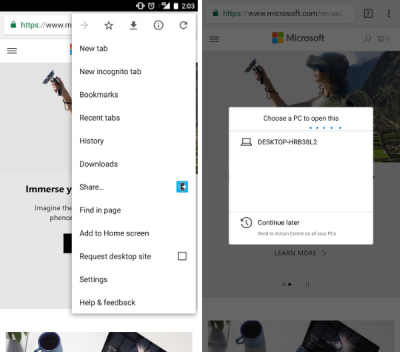
Puoi anche utilizzare Microsoft Launcher in quanto ha funzionalità integrate per inviare direttamente qualcosa al tuo PC.
Questo post può mostrare schermate di dispositivi Android , ma tutti i passaggi sono quasi simili anche per i dispositivi iOS.
Related posts
Set UP Kodi Remote Control in Windows 10 utilizzando Android & iOS devices
Come rimuovere il tuo telefono da Windows 10 (spegnendo il telefono)
Come bloccare automaticamente Windows 10 con il tuo smartphone
Come sincronizzare le note adesive di Windows 10 con il tuo Android o iPhone
Mirror or Cast Android o iPhone screen a Windows 10 utilizzando LetsView
Come eseguire app iOS su PC Windows 10
Come accedere al tuo ASUS router: quattro modi in cui funzionano
Come uscire da Facebook su qualsiasi dispositivo in cui hai effettuato l'accesso
Come registrare una riunione Zoom senza autorizzazione in Windows 10
Come accendere o spegnere Facebook Dark Mode
Come registrare Skype Calls su Windows 10, Android e IOS
Cos'è WiFi Direct?Come usi WiFi Direct?
Domande semplici: cos'è Microsoft Office 365?
Come collegare il mio smartphone Android al mio PC Windows 10
Connect Android a Windows 10 Usando Microsoft Remote Desktop
Come eliminare i messaggi Skype (Windows, Android, iPhone, Mac)
Cos'è OneDrive di Microsoft? Come si usa?
Cos'è NFC?Come usare NFC
Dove vanno gli screenshot?Trovali in Windows, Mac, Android o IOS
Dispositivi Sync Android e IOS con Windows PC utilizzando Moboplay
